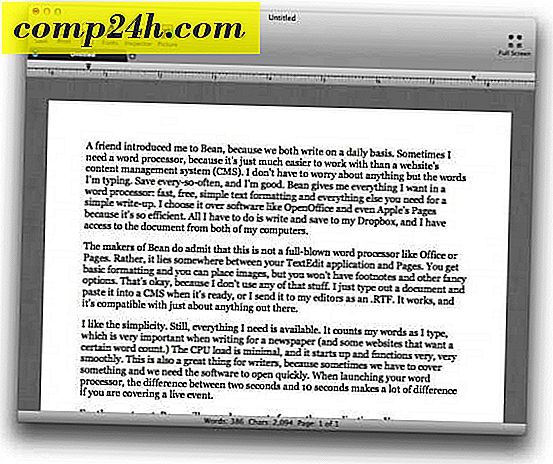अपने फ़ायरफ़ॉक्स ऐप टैब को स्वचालित रूप से पुनर्स्थापित कैसे करें
फ़ायरफ़ॉक्स में इसे पेश करने के बाद से, मैंने ऐप टैब का उपयोग करना पसंद किया है। एकमात्र समस्या यह है कि कभी-कभी टैब एक कारण या किसी अन्य कारण के लिए बहाल नहीं होते हैं। यह सुनिश्चित करने के लिए कि वे फ़ायरफ़ॉक्स लॉन्च करते समय हर बार दिखाए जाएं।

मुझे यह प्रश्न कई लोगों से मिला है, और फ़ायरफ़ॉक्स में विभिन्न कारणों से टैब खो गए हैं। शायद आप नहीं चाहते कि ब्राउजर आपके इतिहास को याद रखे, या आपने आखिरी बार पॉप-अप विंडो बंद कर दी - यह आमतौर पर मेरे साथ होता है - यह कष्टप्रद है!

ऐप टैब Initializer
सबसे पहले, ऐप टैब Initializer ऐड-ऑन पेज पर जाएं। फ़ायरफ़ॉक्स में जोड़ें पर क्लिक करें, फिर इंस्टॉल की अनुमति दें और आने वाली विंडो में अभी इंस्टॉल करें पर क्लिक करें। फ़ायरफ़ॉक्स को पुनरारंभ करने के बाद स्थापित करें।

मैं यह मानने जा रहा हूं कि आपके पास पहले से ही ऐप टैब हैं जिन्हें आप स्थापित करना चाहते हैं। पुल-डाउन मेनू में, टूल्स, फिर एड-ऑन पर जाएं।

अब, बाईं ओर सूची में एक्सटेंशन चुनें और ऐप टैब प्रारंभकर्ता के बगल में स्थित विकल्प बटन पर क्लिक करें।

आने वाली विंडो में, वर्तमान ऐप टैब को पकड़ें क्लिक करें, फिर ठीक क्लिक करें।

जब भी आप फ़ायरफ़ॉक्स लॉन्च करते हैं तो ऐप टैब प्रारंभकर्ता आपके ऐप टैब को पुनर्स्थापित करेगा। यदि आप अपनी ऐप टैब सूची बदलते हैं, तो पिछले दो चरणों को दोहराएं, फिर से नए ऐप टैब को पकड़ें और आप सभी सेट हो गए हैं।
यह एडन सबसे अच्छा समाधान है जिसे मैंने भर दिया है। यदि आपके पास अन्य सुझाव हैं, तो कृपया एक टिप्पणी छोड़ दें और हमें इसके बारे में बताएं।
और चूंकि हम फ़ायरफ़ॉक्स से बात कर रहे हैं, यहां फ़ायरफ़ॉक्स पासवर्ड को मास्टर पासवर्ड से सुरक्षित करने का तरीका बताया गया है।